É certamente a coisa mais odiosa que pode acontecer quando o PC enrola e trava e não permite que você faça nada: nem navegar na internet, nem abrir um documento, nem mesmo “controlar alt canc” para tentar entender o que está acontecendo e qual é a causa do congelamento e bloqueio!
Neste artigo, tentaremos entender quais são as soluções possíveis para evitar que o PC falhe continuamente.
Por que o computador está chiando?
O PC com Windows fracassa se um único programa ou todo o sistema não puder mais responder às entradas. Por exemplo, o cenário mais frequente encontrado é quando todas as janelas pertencentes a um programa permanecem congeladas e até mesmo o cursor do mouse não pode se mover na tela. Neste caso, o computador não responde às teclas digitadas no teclado ou aos comandos do mouse.
Várias coisas podem causar o Windows congelar / congelar (Windows 10 /8.1/8/7/Vista/XP), como pouca memória, bateria fraca, muitos arquivos temporários de Internet e erros de registro. Um computador "congelado" é diferente de um desligamento repentino do Windows (falha), na qual um programa falha ou o sistema operacional é desligado.
O que fazer quando o computador continua rachando e travando?
Solução 1: Reinicie o seu computador
Quando o computador congelar de repente e você não entender o motivo, reinicie o computador. Ao reiniciar, o Windows pode consertar o problema de bloqueio do PC sozinho. Mas se você já tentou reiniciar o Windows várias vezes e o problema não foi resolvido, você terá que tentar as seguintes soluções alternativas.
Solução 2. Limpe seu PC
Como mencionado anteriormente, uma possível causa do PC que borbulha pode ser a presença no PC de muitos arquivos inúteis, conexões que não funcionam mais e um registro do Windows cheio de erros. Para limpar seu PC e consertar esses erros existem diversos softwares na rede (inclusive gratuitos). Para este fim, relatamos um link muito interessante a partir do qual você pode baixar e experimentar os melhores programas gratuitos de limpeza de PC com Windows
Solução 3: use um utilitário para reparar o sistema Windows
Se mesmo com o software Registry Cleaner (por exemplo, FixMyPC ou WiseCleaner) o problema de bloqueio do PC não for resolvido, é provável que haja algum problema mais sério no sistema operacional Windows. Neste caso, você terá que contar com um programa como Gênio de inicialização do Windows, um programa muito popular entre os usuários do Windows. Além de resolver o PC que borbulha e congela, é capaz de resolver uma vasta gama de outros incluindo "ecrã azul", "erros do Windows", etc ...
É assim que funciona. Primeiro, baixe e instale o Windows Boot Genius em seu computador (ou em outro PC com Windows, se o seu não puder ser usado no momento). Para prosseguir com a instalação e uso do software, é imprescindível adquirir a licença do programa e receber o código serial por e-mail.
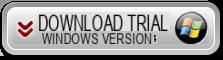
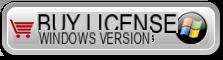
- 1. Prepare um disco CD / DVD / USB e insira-o em seu computador. Em seguida, no programa Windows Boot Genius, selecione-o e clique em “Gravar” para criar o disco de recuperação.
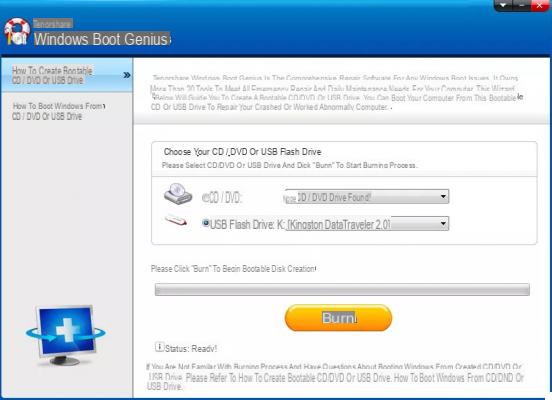
- 2. Insira o disco de recuperação no PC que estala. Inicialize o PC e entre no BIOS para definir o disco de recuperação como o primeiro disco a ser verificado quando o Windows iniciar. Para entrar no BIOS, você deve clicar imediatamente em F2 (ou F10) ao ligar o PC. Uma vez na Bios, você terá que ir para a seção “Boot” e definir o disco (CD / DVD / USB) criado em primeiro lugar.
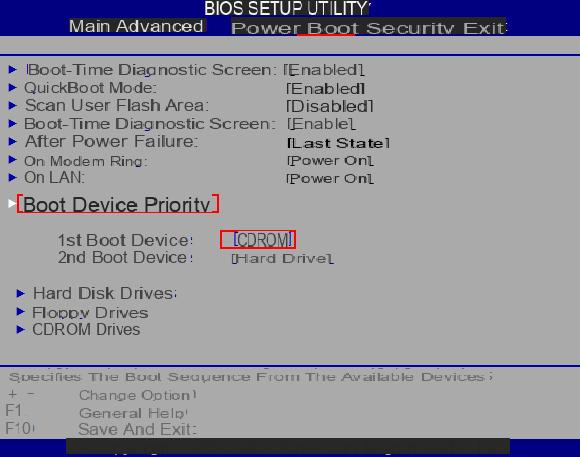 §
§ - 3. Após configurar o BIOS, reinicie o computador novamente e desta vez o Windows irá inicializar a partir do disco inserido. A janela do programa Windows Boot Genius será exibida. Acesse a seção "Recuperação do Windows”E a partir daqui você pode escolher o problema a ser reparado. Por exemplo, se o seu PC chia após o Windows iniciar, e de forma aleatória, clique à esquerda em “Crash After Loading Bar” e o programa irá listar todas as soluções possíveis para o problema. Tudo o que você precisa fazer é tentar essas soluções até que o problema seja resolvido definitivamente!
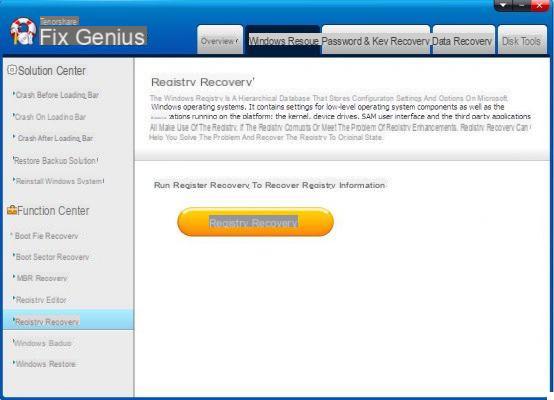
Observações: Como evitar problemas de congelamento / congelamento do Windows
Aqui estão algumas dicas simples a serem seguidas para reduzir o risco de travar o seu PC:
- 1. Exclua os arquivos não utilizados
- 2. Desinstale programas que você não usa mais
- 3. Faça uma varredura em seu PC regularmente em busca de erros de sistema
- 4. Remova a poeira e verifique o bom funcionamento da ventilação do PC
- 5. Limpe e repare os registros do Windows
- 6. Use as ferramentas de manutenção do Windows regularmente
Boa tarde. Eu tenho um notebook HP onde instalei o windows 7 ultimate de 32 bits para usar alguns programas antigos. O notebook está equipado com 8 MB de RAM. Depois de instalar o presonus e testar sua funcionalidade, de repente o pc travou após alguns segundos. Entrei no modo de segurança, desativei as portas USB, portas Ethernet, mudei os bancos de RAM, mas voltando ao modo normal, o notebook continua a brilhar após alguns segundos de operação normal. Superdimensiona o arquivo GFXV4_0.exe Pode ser um problema gerado pelo chip gráfico? sou forçado a trabalhar em modo de segurança ... obrigado pelo conselho
oi eu tenho um laptop Dell quando eu faço as aulas sobre atender ele congela e congela
ola preciso de ajuda, instalei o filmora mas há alguns meses não funciona mais, para constantemente e me diz que o programa não responde e na maioria das vezes fecha o que devo fazer? o que poderia ter acontecido obrigado
-
Filmora é um software que requer muita RAM. Se você não tiver uma RAM de pelo menos 16 GB, o seu PC provavelmente travará.
Olá, estou com o seguinte problema ... quando vou procurar um arquivo, com a função de pesquisa que encontro no topo da janela, depois começa a carregar um pouco a janela de bloqueio (o pc continua funcionando) . janela, os ícones desaparecem e depois de um tempo tudo reaparece. Eu tenho o windows 8.
O que poderia ser? É muito chato porque para procurar o arquivo tenho que digitar o nome completo, caso contrário, obtenho os outros arquivos com a mesma chave e travo. considere que tenho muitos arquivos gráficos.
pc alemão, usado, hp6550b 4 gb ram, J5 2,5 ghz com windows10, nenhum outro programa, 1 dia 4 horas de corridas de cavalos ao vivo tudo ok 2 dias adiciono 4 gb ramddr3 1600 mhz em minha posse, reconhece, após 3 horas o trabalho funcionou ao vivo, o PC brilha e não responde a nada. Eu desligo com o botão de desligar por 4 seg. ele sempre reinicia rápido, mas após 10 minutos ele diminui drasticamente e não responde a cliques, pelo contrário, ele responde após 15 30 segundos ao comando do mouse. Eu removo o banco ram adicionado pensando que há um problema, eu reinicio mas a lentidão persiste, ligo para um amigo que me diz para reiniciar, ok após 3 horas recarregada janela10 mas o problema não foi resolvido, verifique a memória e me diga que há sem problemas. Eu não sei o que fazer.
Olá, quando ligo o computador, consigo mover o cursor, mas não consigo clicar, nem consigo inserir a senha
Olá, tenho um PC desktop packarbell imedia s38 10 com processador Intel core i3 com 8 gigabytes de RAM, sistema operacional 64-bit. Freqüentemente, quando você trabalha muito e principalmente com jogos e vídeos, ouve o ventilador trabalhando muito e depois de um tempo ele entra em bloqueio, isto é, desliga. E sou forçado a reiniciar.
Não é possível manobrar o programa. Não funciona. Comprei a licença e acredito que tenho direito a uma resposta sua. O suporte online não é rastreável.
Bom dia,
Comprei a licença, segui o procedimento indicado e iniciei o Windows a partir do stick USB, previamente preparado, e cheguei ao modo especial Live Boot. Neste ambiente, porém, o mouse não funciona, nem o wireless usual nem com o fio. Se eu consigo usar as teclas para navegar na área de trabalho e outros recursos do Windows, não posso fazer nada para operar com o software Live Boot. Nenhuma das teclas tem efeito. Quer dizer, não posso fazer nada. Como eu posso fazer?
Quanto à internet, vi que ela só é suportada via LAN (cabo). Eu não tenho isso no momento. É essencial?
Obrigado. Quanto espaço você precisa ter no stick USB?
Também posso tentar resolver o problema (PC que trava frequente e aleatoriamente) com o Live Boot, mas o funcionamento é delicado, pois é necessário alterar as opções de boot do BIOS. E essas instruções nem mesmo informam como restaurar a inicialização do disco rígido como antes, após realizar o reparo. A mesma tela do BIOS na fotografia não especifica como alterar a ordem de inicialização. Eles me dizem que se eu fizer algo errado aqui, pode ser impossível recarregar o Windows.
-
Quanto à modificação do bios, você deverá fazer uma busca no google e encontrará, com base no modelo do seu PC, os passos precisos a seguir para alterar o pedido. Desta forma, você não terá nenhum risco ...
Tenho um PC de mesa antigo com Windows 7 de 32 bits e às vezes, mas não com frequência, ele trava. A única maneira de corrigir o congestionamento é simplesmente desligar a energia e ligá-la novamente. Sai da tela dizendo que o Windows travou de forma inesperada e basta fazer F12 no teclado (mas nem é necessário) e ele reinicia normalmente. Muito simples.
Se ainda assim, a RAM ou o disco podem estar com defeito.
Meu pc (Windows 10) travou e não responde a nenhum comando, tentei de todas as maneiras, mas nada. Como posso resolver?
-
Olá, acho que você precisa reiniciar o PC, ir para o modo de segurança e fazer a restauração do sistema.





![[Resolvido] O PC trava durante jogos ou usando programas -](/images/posts/20cedf244d854027e10020ea9bc3d5a6-0.jpg)




















